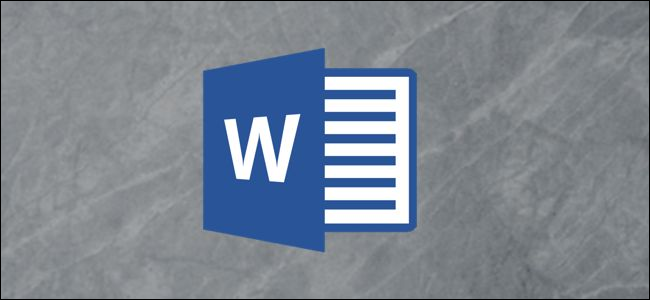
宣传册是一种方便的营销工具,几乎所有现存的公司都在使用。创建它们只需要几分钟,您可以使用模板在Word中直接创建,也可以从头开始创建。这是怎么做的。
使用模板创建小册子
创建小册子的最简单方法是使用Word提供的众多可用模板中的一个。
相关:如何在Microsoft Word中制作垂直撕下的页面
要开始使用模板,请打开一个新文档,在模板搜索框中键入“brochure”,然后按“Enter”键。将出现Word的大型小册子模板库。选择一个您喜欢的。
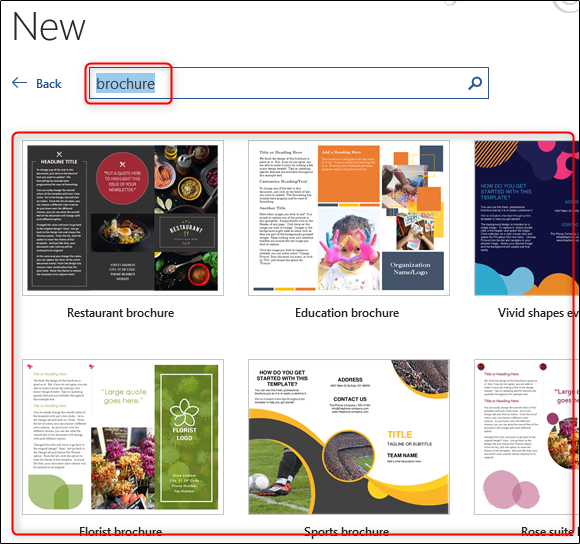
选择后,将出现包含有关模板信息的横幅。阅读信息,然后选择“创建”按钮。
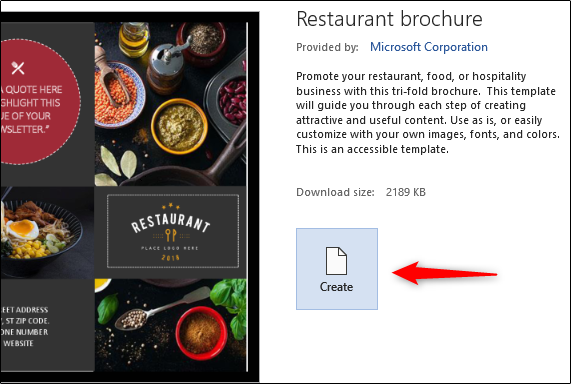
现在,您需要做的就是在模板占位符中插入相关文本和图像,然后开始分发小册子。
如果您找不到正好适合您的模板,您可以从头开始制作一个。
从头开始创建小册子
打开新的空白文档,转到“布局”选项卡。在这里,选择“页面设置”部分中的“方向”选项。从出现的下拉菜单中,选择“Landscape”,这是三折所必需的方向。
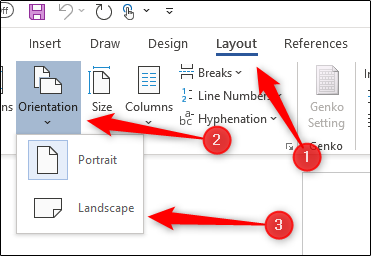
接下来,让我们通过减少页边距来给自己留出更多的工作空间。要做到这一点,请返回到“布局”选项卡的“页面设置”组,然后选择“页边距”按钮。
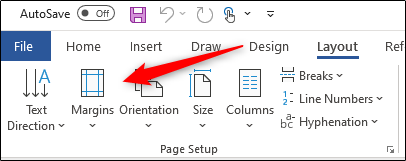
对于宣传册,通常将页边距保持在0.5“或更少是个好主意。从下拉菜单中选择“窄”选项是快速解决方案。如果您想进一步减小页边距,您可以选择“自定义页边距”并输入您的理想大小。
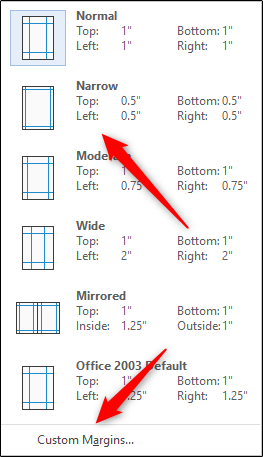
现在是时候在我们的宣传册上增加栏目了,把这一页分成不同的部分。回到“布局”选项卡的“页面设置”组,选择“列”按钮。
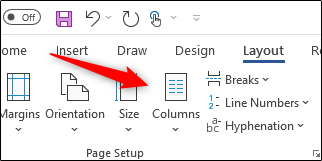
将出现一个下拉菜单。在这里,从列表中选择您想要使用的列结构,或者通过选择“More Columns”选项来浏览更多选项。
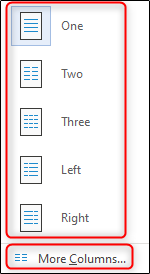
布局准备好后,剩下要做的就是插入图像(从“插图”组中选择一个选项,然后选择图形)并添加文本。一旦完成,您的宣传册就可以分发了。